
Σε αντίθεση με ένα τυπικό μηχάνημα Windows, το μικρό Raspberry Pi που τρέχει το Rasbian δεν έρχεται ακριβώς με υποστήριξη εκτυπωτή plug-n-play. Διαβάστε παρακάτω καθώς σας παρουσιάζουμε πώς μπορείτε να προσθέσετε πλήρεις δυνατότητες εκτύπωσης στη μονάδα Pi.
Γιατί θέλω να το κάνω αυτό;
Εάν πειραματίζεστε με το Pi ως αντικατάσταση επιφάνειας εργασίας, θέλετε να ενεργοποιήσετε μια φυσική έξοδο εκτύπωσης για ένα πρόγραμμα ή μια σουίτα εφαρμογών που χρησιμοποιείτε ή διαφορετικά θέλετε να ενεργοποιήσετε την παραδοσιακή εκτύπωση στο Pi σας, αυτό το σεμινάριο είναι μια ευθεία λήψη από εκτυπωτή σε ευτυχή εκτύπωση. Δεν απαιτείται προηγούμενη εκτύπωση εκτυπωτή με εμπειρία Linux.
ΣΧΕΤΙΖΟΜΑΙ ΜΕ: Όλα όσα πρέπει να ξέρετε για να ξεκινήσετε με το Raspberry Pi
Τι χρειάζομαι?
Για αυτό το σεμινάριο θα χρειαστείτε τα ακόλουθα πράγματα:
- 1 μονάδα Raspberry Pi με εγκατεστημένο το Raspbian
- 1 εκτυπωτής που βασίζεται σε USB ή προσβάσιμο στο δίκτυο
Εάν δεν έχετε ρυθμίσει ακόμα το Raspberry Pi με μια εικόνα Raspbian, σας προτείνουμε να ξεκινήσετε η εισαγωγή μας στο Raspberry Pi .
Εγκατάσταση CUPS στο Pi και Ενεργοποίηση απομακρυσμένης πρόσβασης
Για να συνδέσουμε έναν εκτυπωτή με το Raspberry Pi, πρέπει πρώτα να εγκαταστήσουμε το Common Unix Printing System (CUPS). Ήρθε η ώρα να ενεργοποιήσετε το Pi σας και να πλοηγηθείτε στο τερματικό (είτε στο ίδιο το Pi του μέσω SSH ).
Στο τερματικό, εισαγάγετε την ακόλουθη εντολή για να ξεκινήσετε την εγκατάσταση CUPS:
sudo apt-get εγκαταστήστε κύπελλα
Όταν σας ζητηθεί να συνεχίσετε, πληκτρολογήστε Y και πατήστε enter. Το CUPS είναι μια αρκετά ωραία εγκατάσταση, οπότε μη διστάσετε να πάρετε ένα φλιτζάνι καφέ. Μόλις ολοκληρωθεί η εγκατάσταση της βάσης, πρέπει να κάνουμε μερικές μικρές αλλαγές διαχείρισης. Η πρώτη παραγγελία της επιχείρησης είναι να προσθέσουμε τον εαυτό μας στην ομάδα χρηστών που έχει πρόσβαση στην ουρά εκτυπωτών / εκτυπωτών. Η ομάδα χρηστών που δημιουργήθηκε από το CUPS είναι το "lpadmin". Ο προεπιλεγμένος χρήστης Rasbian (και ο χρήστης στον οποίο είμαστε συνδεδεμένοι) είναι το "pi" (προσαρμόστε την ακόλουθη εντολή ανάλογα εάν θέλετε να έχει πρόσβαση άλλος χρήστης στον εκτυπωτή).
Στο τερματικό εισαγάγετε την ακόλουθη εντολή:
sudo usermod -a -G lpadmin pi
Για τους περίεργους, ο διακόπτης "-a" μας επιτρέπει να προσθέσουμε έναν υπάρχοντα χρήστη (pi) σε μια υπάρχουσα ομάδα (lpadmin), που καθορίζεται από το διακόπτη "-G".
ΣΧΕΤΙΖΟΜΑΙ ΜΕ: Πώς να μετατρέψετε ένα Raspberry Pi σε συσκευή αποθήκευσης δικτύου χαμηλής ισχύος
Το τελευταίο κομμάτι της προ-διαμόρφωσης εργασίας μας είναι να επιτρέψουμε την απομακρυσμένη επεξεργασία της διαμόρφωσης CUPS. Το υπόλοιπο της διαμόρφωσης μπορεί να ολοκληρωθεί μέσω του προγράμματος περιήγησης ιστού στο Pi, αλλά εάν δεν είστε πραγματικά καθισμένοι ακριβώς στο Pi και θα προτιμούσατε να χρησιμοποιήσετε, ας πούμε, το πρόγραμμα περιήγησης στην επιφάνεια εργασίας των Windows σας για να ολοκληρώσετε τη διαμόρφωση, θα πρέπει να αλλάξετε μια μικρή τιμή
/etc/cups/cupsd.conf
. Στο τερματικό, εισαγάγετε την ακόλουθη εντολή:
Sudonano / ec / kps / kpsd. Κων f
Μέσα στο αρχείο, αναζητήστε αυτήν την ενότητα:
# Ακούστε μόνο για συνδέσεις από το τοπικό μηχάνημα
Ακούστε το localhost: 631
Σχολιάστε τη γραμμή "Ακούστε localhost: 631" και αντικαταστήστε την με την ακόλουθη:
# Ακούστε μόνο για συνδέσεις από το τοπικό μηχάνημα
# Ακούστε localhost: 631
Λιμάνι 631
Αυτό δίνει εντολή στο CUPS να ακούσει οποιαδήποτε επαφή σε οποιαδήποτε διασύνδεση δικτύου, αρκεί να κατευθύνεται στη θύρα 631.
Κάντε κύλιση προς τα κάτω στο αρχείο config μέχρι να δείτε τις ενότητες "location". Στο παρακάτω μπλοκ, έχουμε γράψει έντονα τις γραμμές που πρέπει να προσθέσετε στη διαμόρφωση:
<Τοποθεσία />
# Περιορίστε την πρόσβαση στο διακομιστή ...
Παραγγελία επιτρέψτε, αρνηθείτε
Να επιτρέπεται το @local
</ Τοποθεσία>
<Τοποθεσία / διαχειριστής>
# Περιορίστε την πρόσβαση στις σελίδες διαχειριστή ...
Παραγγελία επιτρέψτε, αρνηθείτε
Να επιτρέπεται το @local
</ Τοποθεσία>
<Τοποθεσία / διαχειριστής / conf>
Προεπιλογή AuthType
Απαίτηση χρήστη @SYSTEM
# Περιορίστε την πρόσβαση στα αρχεία διαμόρφωσης ...
Παραγγελία επιτρέψτε, αρνηθείτε
Να επιτρέπεται το @local
</ Τοποθεσία>
Η προσθήκη της γραμμής "allow @local" επιτρέπει την πρόσβαση σε CUPS από οποιονδήποτε υπολογιστή στο τοπικό σας δίκτυο. Κάθε φορά που κάνετε αλλαγές στο αρχείο διαμόρφωσης CUPS, θα πρέπει να κάνετε επανεκκίνηση του διακομιστή CUPS. Κάντε το με την ακόλουθη εντολή:
επανεκκίνηση sudo /etc/init.d/cups
Μετά την επανεκκίνηση του CUPS, θα πρέπει να έχετε πρόσβαση στον πίνακα διαχείρισης μέσω οποιουδήποτε υπολογιστή στο τοπικό σας δίκτυο, δείχνοντας το πρόγραμμα περιήγησής του στο http: // [the Pi’s IP or hostname]: 631.
Προσθήκη εκτυπωτή στο CUPS
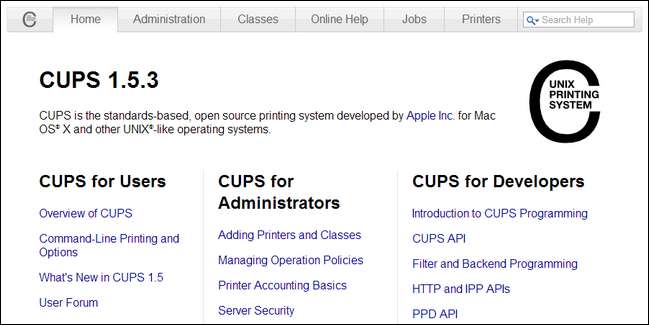
Όταν πλοηγηθείτε για πρώτη φορά στο http: // [the Pi’s IP or hostname]: 631, θα δείτε την προεπιλεγμένη αρχική σελίδα CUPS, όπως φαίνεται στο παραπάνω στιγμιότυπο οθόνης. Η ενότητα που μας ενδιαφέρει είναι η καρτέλα "Διαχείριση". Κάντε κλικ σε αυτό τώρα.
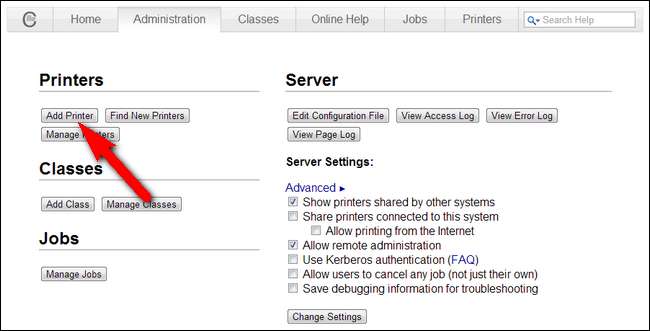
Στον πίνακα διαχείρισης, κάντε κλικ στην επιλογή Προσθήκη εκτυπωτή. Εάν λάβετε μια προειδοποίηση σχετικά με το πιστοποιητικό ασφαλείας του ιστότοπου, προχωρήστε και κάντε κλικ στη συνέχεια για να το αγνοήσετε. Θα σας ζητηθεί να εισαγάγετε ένα όνομα χρήστη και έναν κωδικό πρόσβασης.
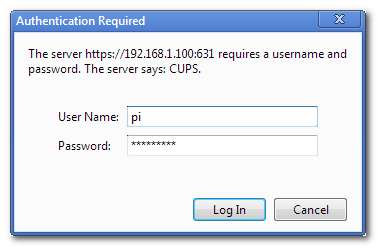
Προχωρήστε και εισαγάγετε το όνομα χρήστη και τον κωδικό πρόσβασης του λογαριασμού που προσθέσατε στην ομάδα "lpadmin" νωρίτερα στο σεμινάριο (π.χ. εάν χρησιμοποιείτε μια προεπιλεγμένη εγκατάσταση Raspbian, η σύνδεση / κωδικός πρόσβασης είναι "pi" / "raspberry"). Κάντε κλικ στο «Σύνδεση».
Αφού συνδεθείτε, θα εμφανιστεί μια λίστα με εκτυπωτές που εντοπίστηκαν (τόσο τοπικοί όσο και δικτυωμένοι). Επιλέξτε τον εκτυπωτή που θέλετε να προσθέσετε στο σύστημα:
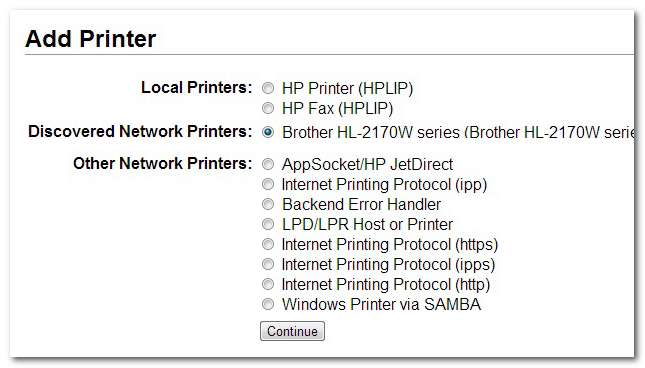
Αφού επιλέξετε τον εκτυπωτή, θα σας δοθεί η ευκαιρία να επεξεργαστείτε το όνομα, την περιγραφή και την τοποθεσία του εκτυπωτή, καθώς και να ενεργοποιήσετε την κοινή χρήση δικτύου. Δεδομένου ότι ο εκτυπωτής μας είναι ήδη εκτυπωτής δικτύου, αφήσαμε την επιλογή "Κοινή χρήση αυτού του εκτυπωτή":
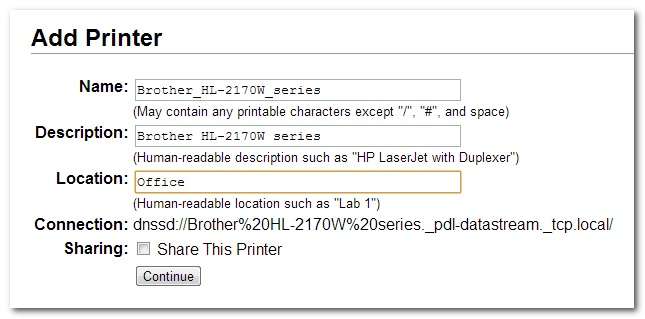
Αφού επεξεργαστείτε το όνομα του εκτυπωτή και προσθέσετε μια τοποθεσία, θα σας ζητηθεί να επιλέξετε το συγκεκριμένο πρόγραμμα οδήγησης που θέλετε να χρησιμοποιήσετε για τον εκτυπωτή σας. Παρά το γεγονός ότι ανακάλυψε αυτόματα τον εκτυπωτή και το όνομα του εκτυπωτή, το CUPS δεν επιχειρεί να επιλέξει το κατάλληλο πρόγραμμα οδήγησης για εσάς. Κάντε κύλιση μέχρι να δείτε έναν αριθμό μοντέλου που να ταιριάζει με τον δικό σας. Εναλλακτικά, εάν έχετε ένα αρχείο PPD για τον εκτυπωτή που έχετε κατεβάσει από τον κατασκευαστή, μπορείτε να το φορτώσετε με το κουμπί "Επιλογή αρχείου":
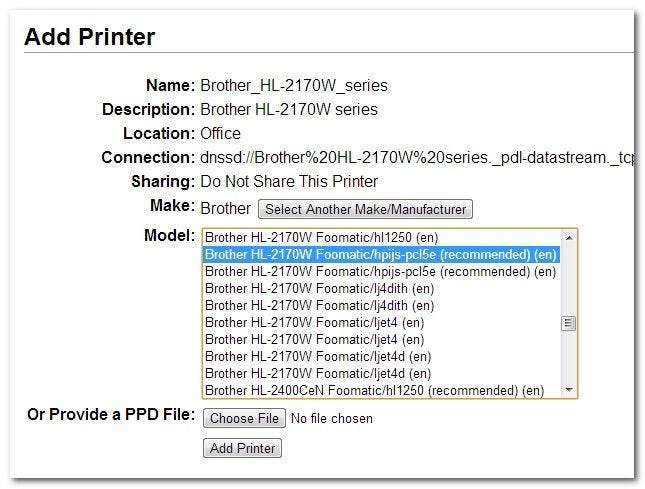
Το τελευταίο βήμα διαμόρφωσης είναι να κοιτάξετε μερικές γενικές ρυθμίσεις εκτύπωσης όπως αυτό που θέλετε να είναι η προεπιλεγμένη λειτουργία εκτυπωτή, την προεπιλεγμένη πηγή / μέγεθος χαρτιού κ.λπ.
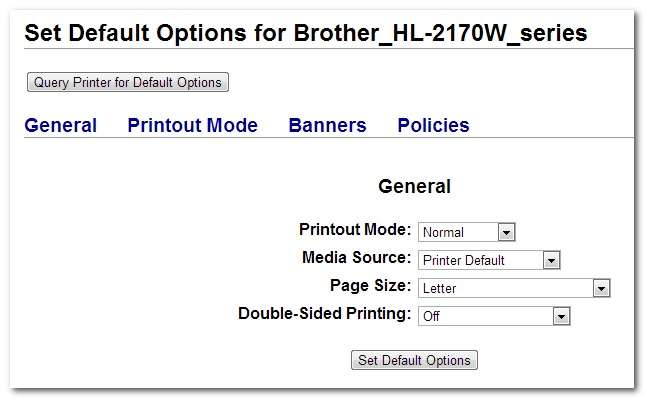
Αφού κάνετε κλικ στην επιλογή "Ορισμός προεπιλεγμένων επιλογών", θα εμφανιστεί η προεπιλεγμένη σελίδα διαχείρισης για τον εκτυπωτή που μόλις προσθέσατε στο σύστημα CUPS:
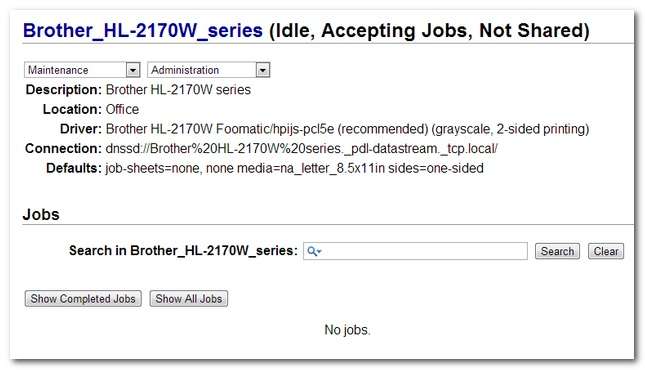
Όλα φαίνονται καλά. Το πραγματικό τεστ, ωστόσο, είναι στην πραγματικότητα εκτύπωση κάτι. Ας ενεργοποιήσουμε το Leafpad, τον προεπιλεγμένο πρόγραμμα επεξεργασίας κειμένου του Rasbian και να στείλουμε ένα μήνυμα:
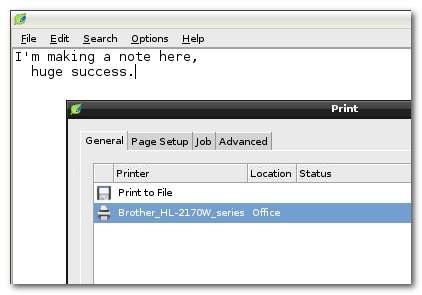
Ενώ συνειδητοποιούμε ότι είναι λίγο πρόωρο να γράψουμε "τεράστια επιτυχία" στο δοκιμαστικό μας έντυπο πριν, ξέρετε, είναι πραγματικά τυπωμένο, ήμασταν ότι βέβαιος. Δεκαπέντε δευτερόλεπτα περίπου αργότερα, το έγγραφο κυκλοφόρησε από τον εκτυπωτή και έπεσε στο δίσκο. Επιτυχία!
Σε αυτό το σημείο, εάν έχετε προσθέσει τον μοναδικό χρήστη που χρειάζεται πρόσβαση στον εκτυπωτή στην ομάδα "lpadmin" και έχετε προσθέσει τον μοναδικό εκτυπωτή στον οποίο θέλετε να αποκτήσετε πρόσβαση στο σύστημα CUPS, τελειώσατε. Εάν έχετε άλλους χρήστες που θα θέλατε να προσθέσετε ή επιπλέον εκτυπωτές, απλώς εκτελέστε ξανά τα αντίστοιχα βήματα στο σεμινάριο για να το κάνετε.







